A keresés és csere eszköz az Affinity Publisher programban a legfontosabb funkciók közé tartozik, amelyek segítenek a projekted nyomon követésében. Nemcsak konkrét szavakat vagy karaktereket találhatsz meg, hanem könnyedén cserélhetsz betűtípusokat, bekezdésformátumokat és speciális karaktereket is. Merüljünk el együtt a részletekben, és fedezzük fel ennek a funkciónak a különböző lehetőségeit.
Legfontosabb megállapítások
- A keresés és csere eszköz lehetővé teszi szövegek és formátumok keresését és cseréjét.
- Különböző szabályokat és lehetőségeket állíthatsz be a célzott kereséshez.
- Kiválóan alkalmas hibák javítására, stílusbeli igazításokra és még sok másra.
A keresés és csere eszköz elérése
Az Affinity Publisher programban a keresés és csere eszköz eléréséhez csak annyit kell tenned, hogy megnyomod a Command + F (Mac) vagy a Ctrl + F (Windows) billentyűkombinációt. Ez a kombináció megnyitja a keresés és csere párbeszédpanelt, amely a legegyszerűbb keresési lehetőségeket biztosítja számodra.
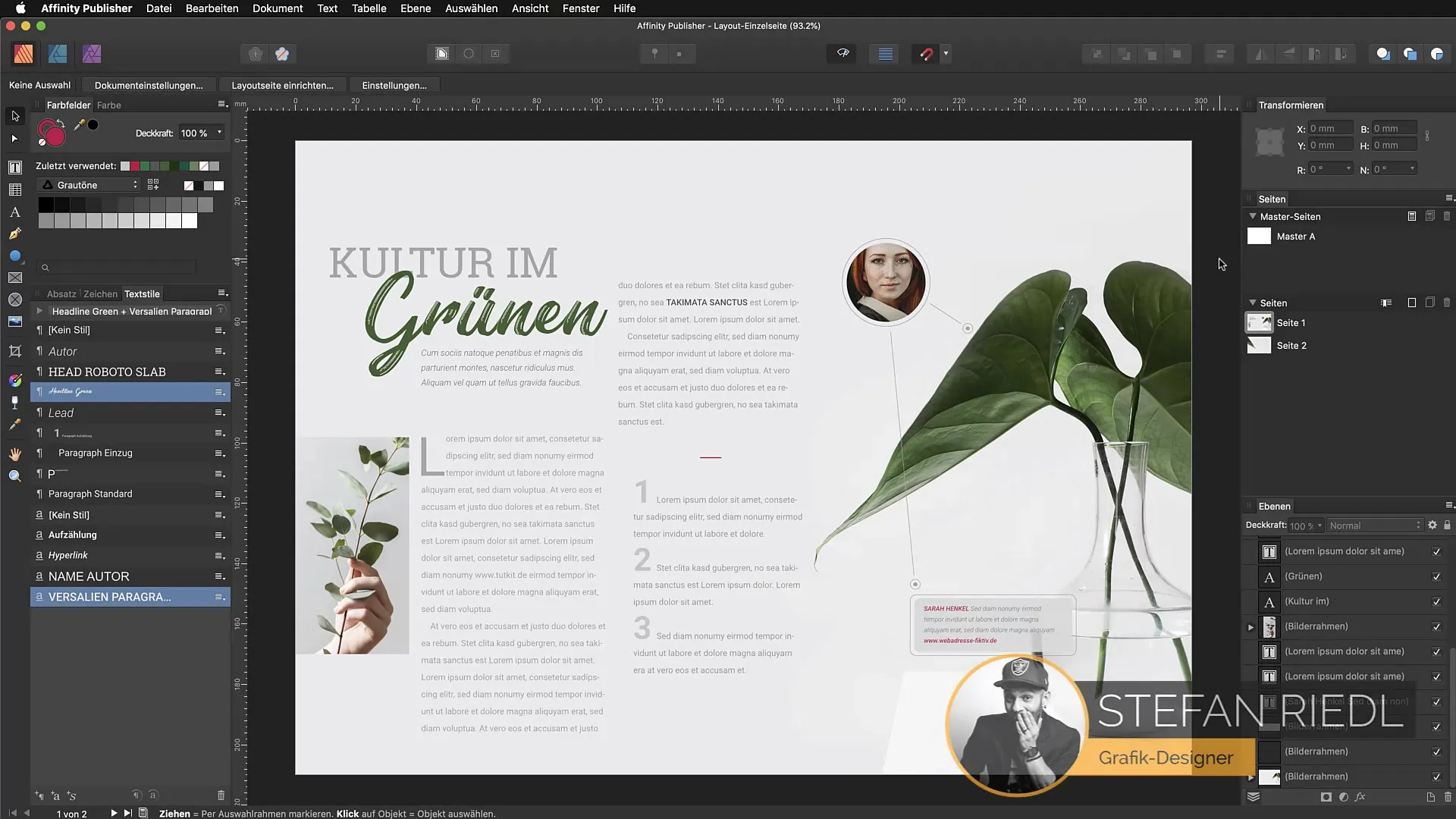
A beviteli mező lehetővé teszi, hogy bizonyos szavakat keress, mint például a „dolor”. Amikor megnyomod az Enter billentyűt, az eredmények megjelennek a dokumentumban. Minden megtalált szó ki van emelve, és közvetlenül a megfelelő helyekre ugrhatsz, ami különösen hasznos többoldalas dokumentumok esetén.
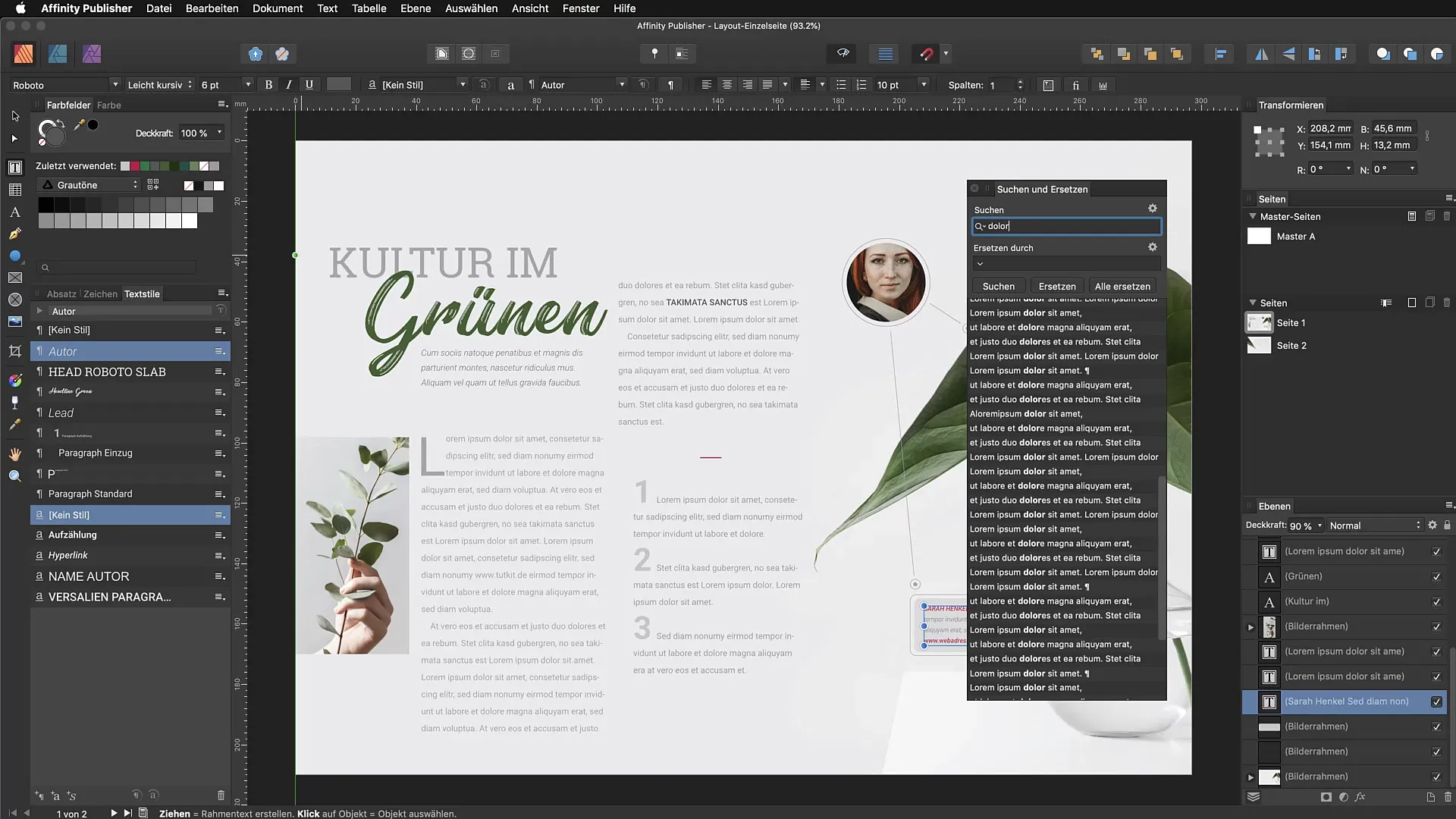
Hatékony keresés beállítások segítségével
A keresést még célzottabbá teheted, ha a keresés és csere párbeszédpanelben különböző beállításokat végzel el. Van lehetőséged például egész szavak keresésére is. Ez különösen hasznos lenne, ha biztos szeretnél lenni abban, hogy csak pontos egyezéseket jelenítsen meg.
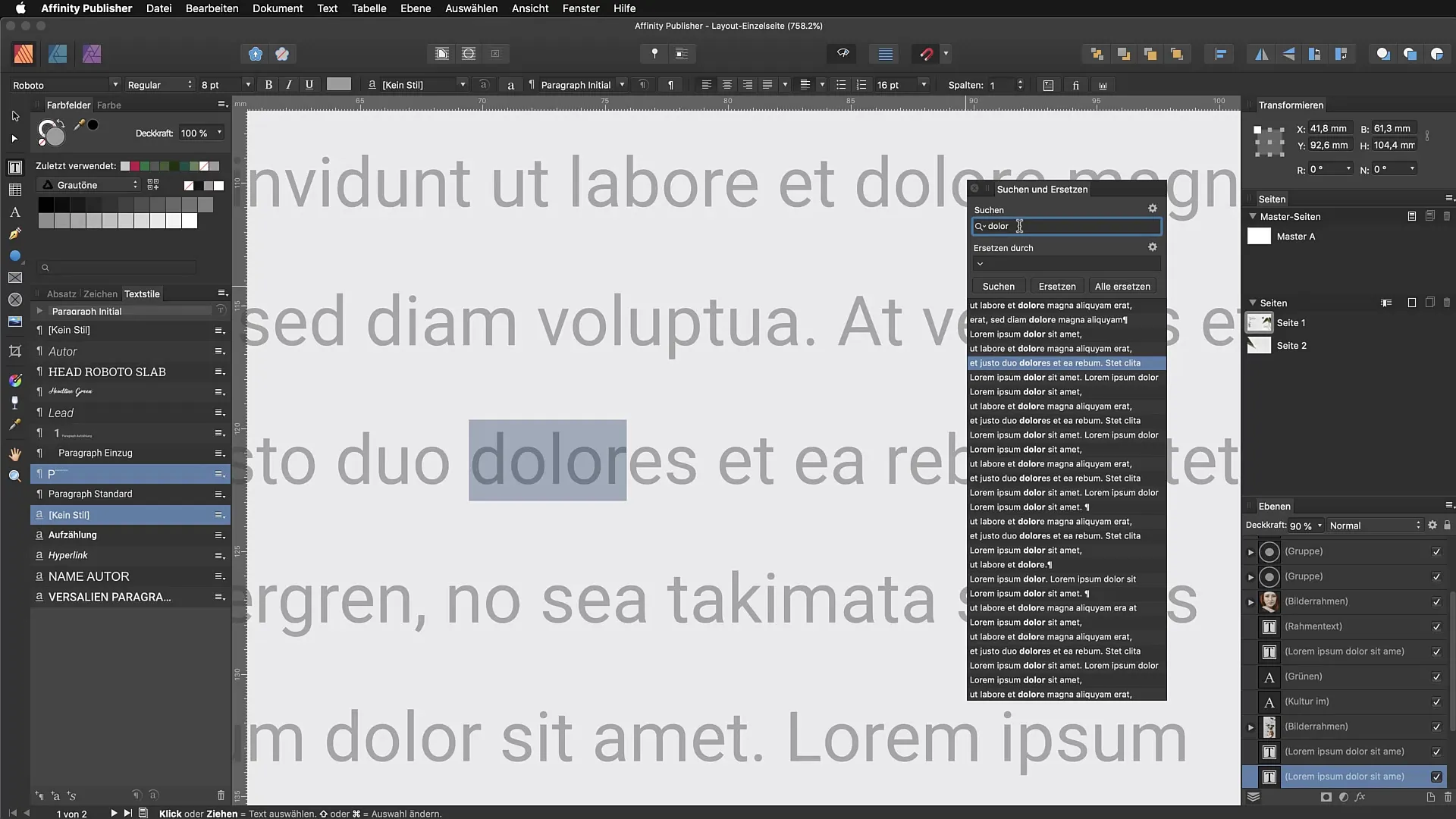
Ha aktiválod a „csak egész szavakat keresni” lehetőséget, például azt fogod látni, hogy a „doloris” többé nem szerepel, csak a pontos szó, a „dolor” marad látható. Ezek a pontosabb keresési szűrők fontosak, hogy a hibák keresése hatékony legyen.
Tartalom célzott cseréje
Képzeld el, hogy a dokumentumban található a „www.tutkit.de” szó, amelyet „www.tutkit.com” -ra szeretnél cserélni. Ahelyett, hogy egyesével szerkesztenéd a megjelenéseket, egyszerűen írd be a régi URL-t a keresés és csere párbeszédpanelbe, és állítsd be az új URL-t csereként.
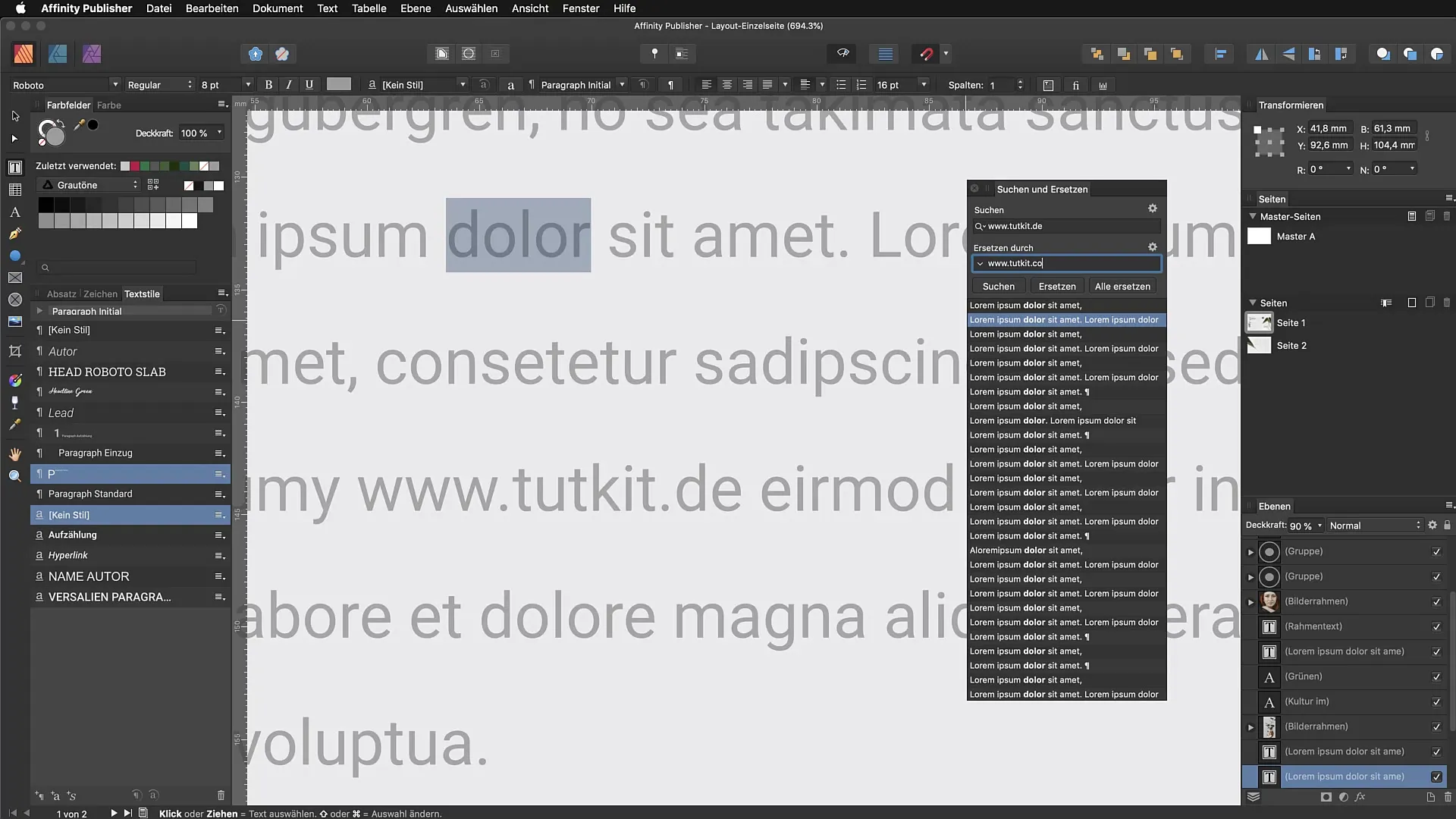
Miután megkezdted a keresést, az eszköz megmutatja az összes találatot, és választhatsz, hogy az egyes kifejezéseket egyenként cseréled le, vagy mindet egyszerre. Ebben a példában az eszköz minden előfordulását az régi URL-nek egy kattintással lecseréli.
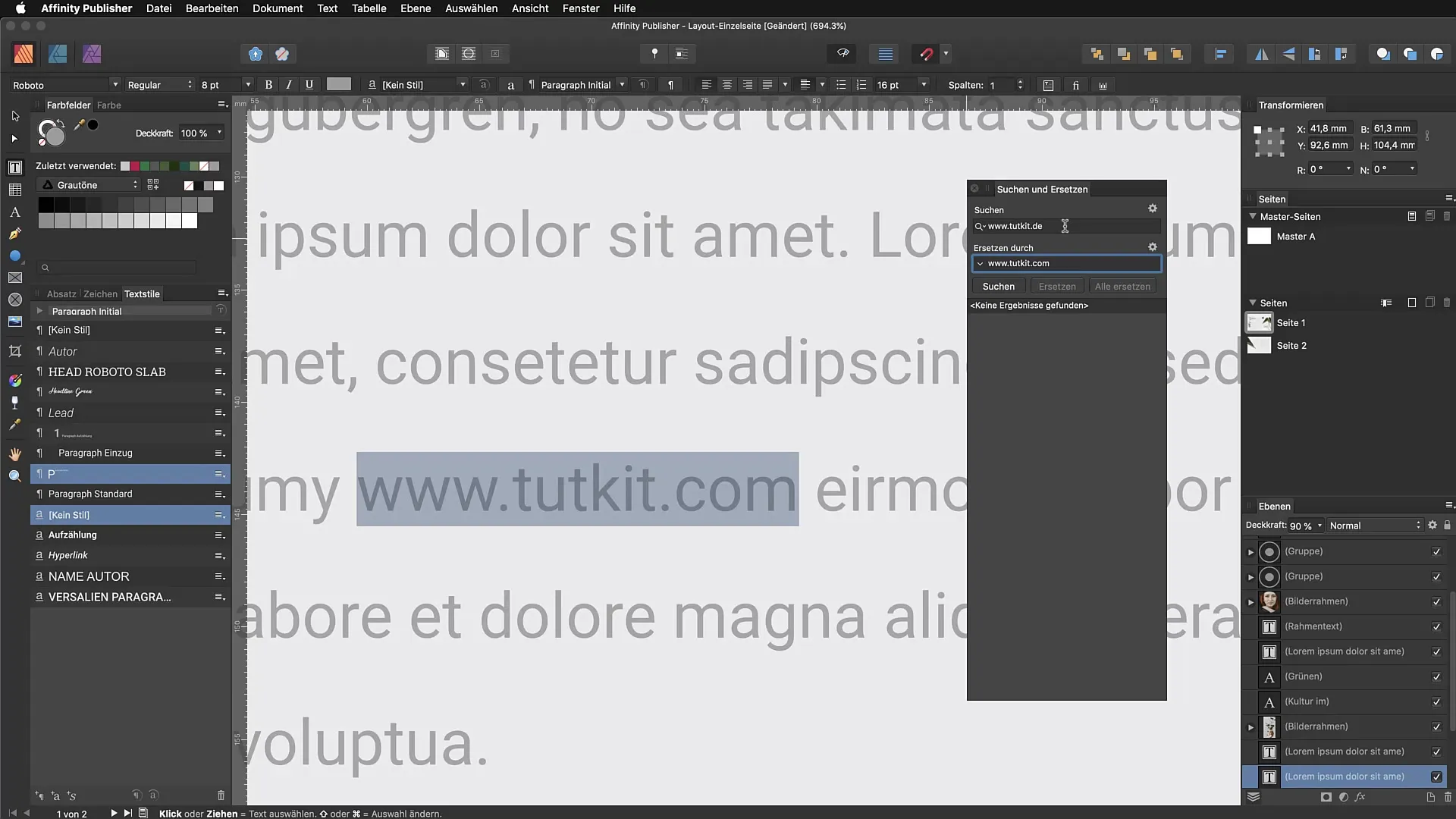
A formázások cseréje
A keresés és csere eszköz egyik fő jellemzője, hogy nemcsak szövegeket, hanem formázásokat is módosíthatsz. Például, ha az összes olyan hiperlinket szeretnél módosítani, amely a régi URL-t tartalmazza, az új URL formátumában.
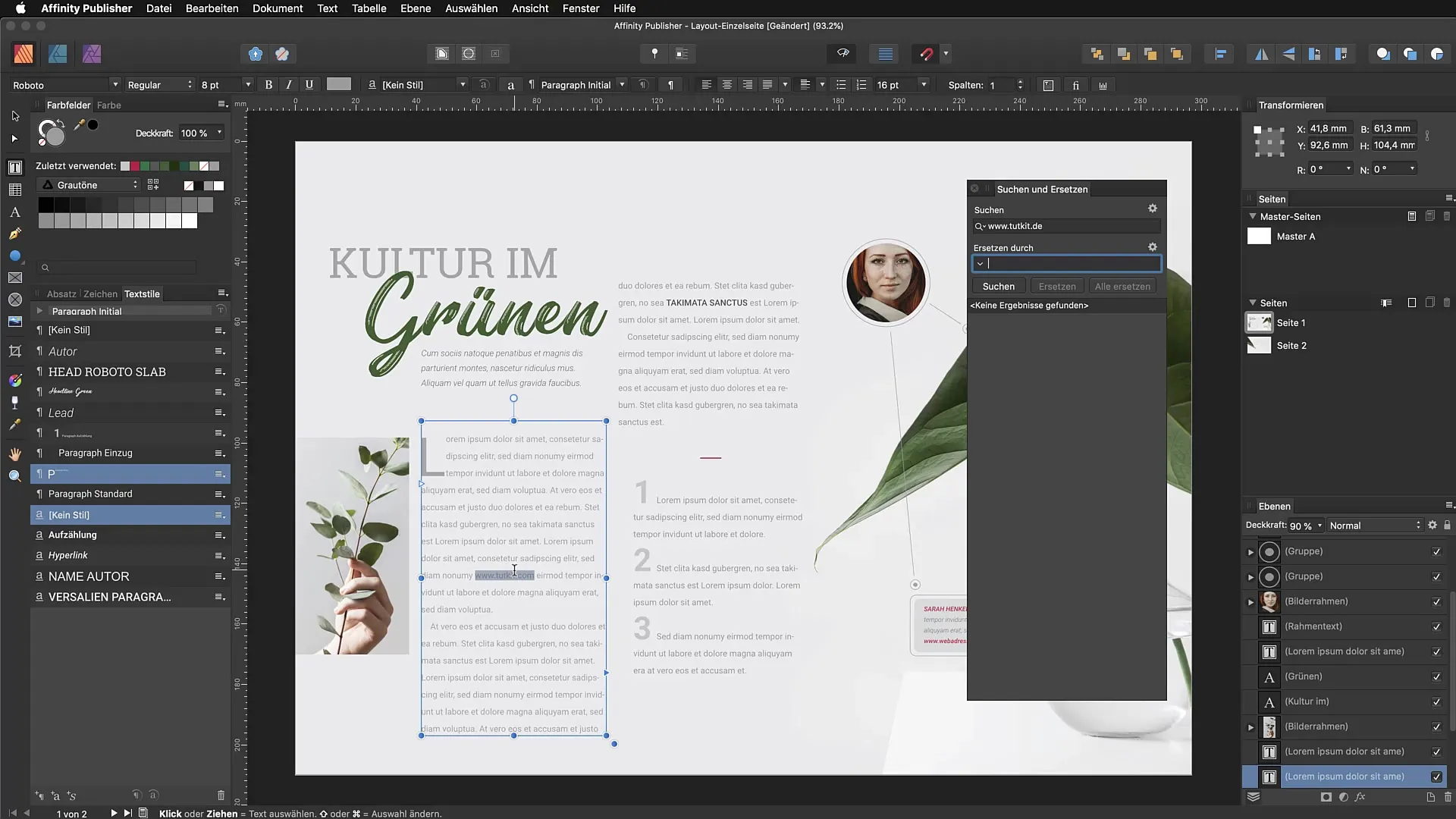
Ehhez válaszd ki a megfelelő formázási lehetőségeket a párbeszédpanelben, és biztosíthatod, hogy necsak a szavak, hanem a vizuális formátum is következetes maradjon. Ez a funkció különösen hasznos, hogy egységes megjelenést biztosíts a projektek, mint például brosúrák vagy magazinok esetében.
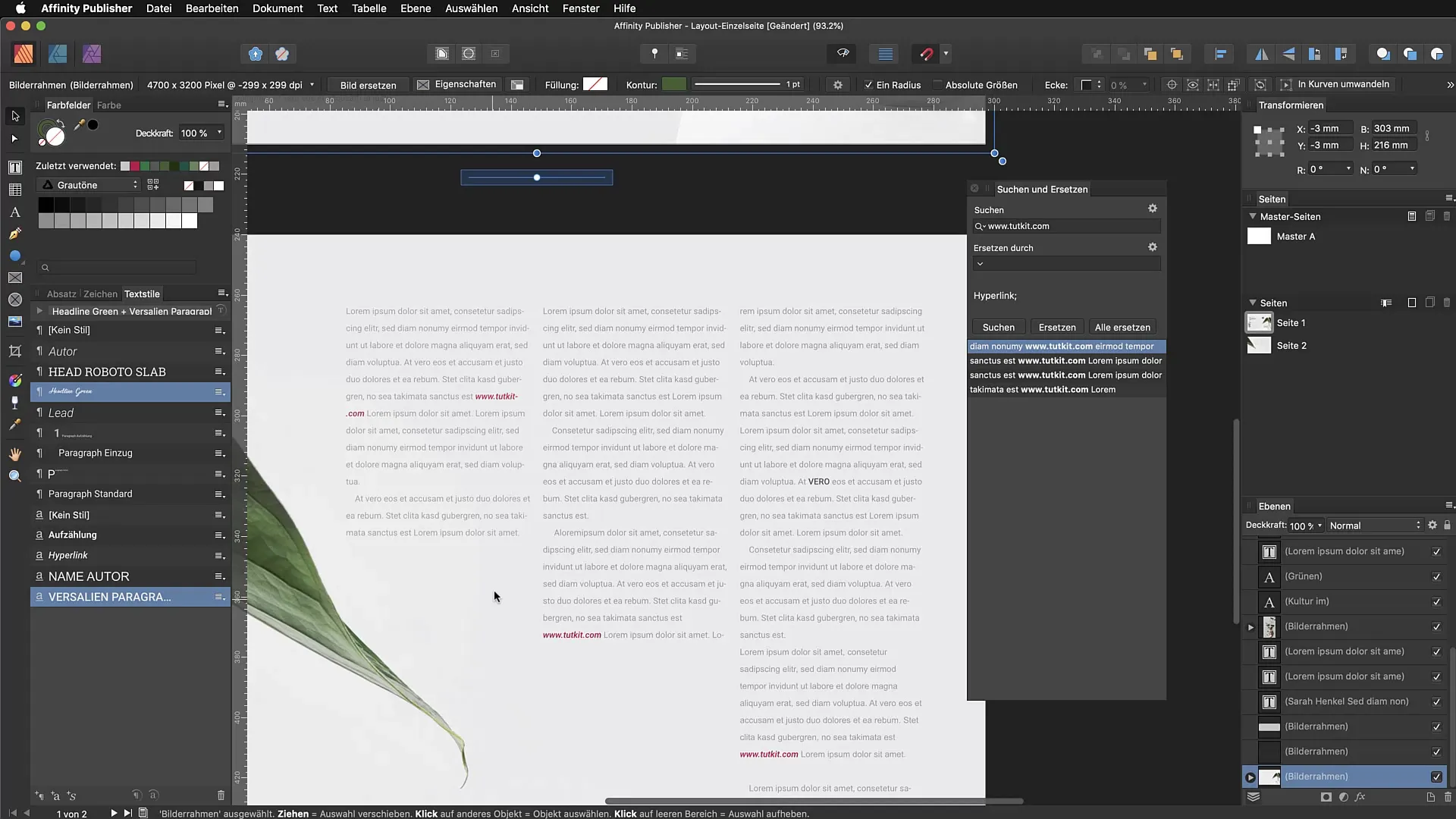
A bekezdésformátumok beállítása
Ha a bekezdésformátumokat is figyelembe szeretnéd venni a javítások részeként, a keresés és csere párbeszédpanel is hasznos lehet. Célzottan kereshetsz bizonyos bekezdésformátumokra, és ezeket a kívánt formátumokra cserélheted. Például lehet, hogy a dokumentumban olyan szövegrészletek találhatók, amelyeket tévesen „Nincs stílus” formátummal jelöltek meg.
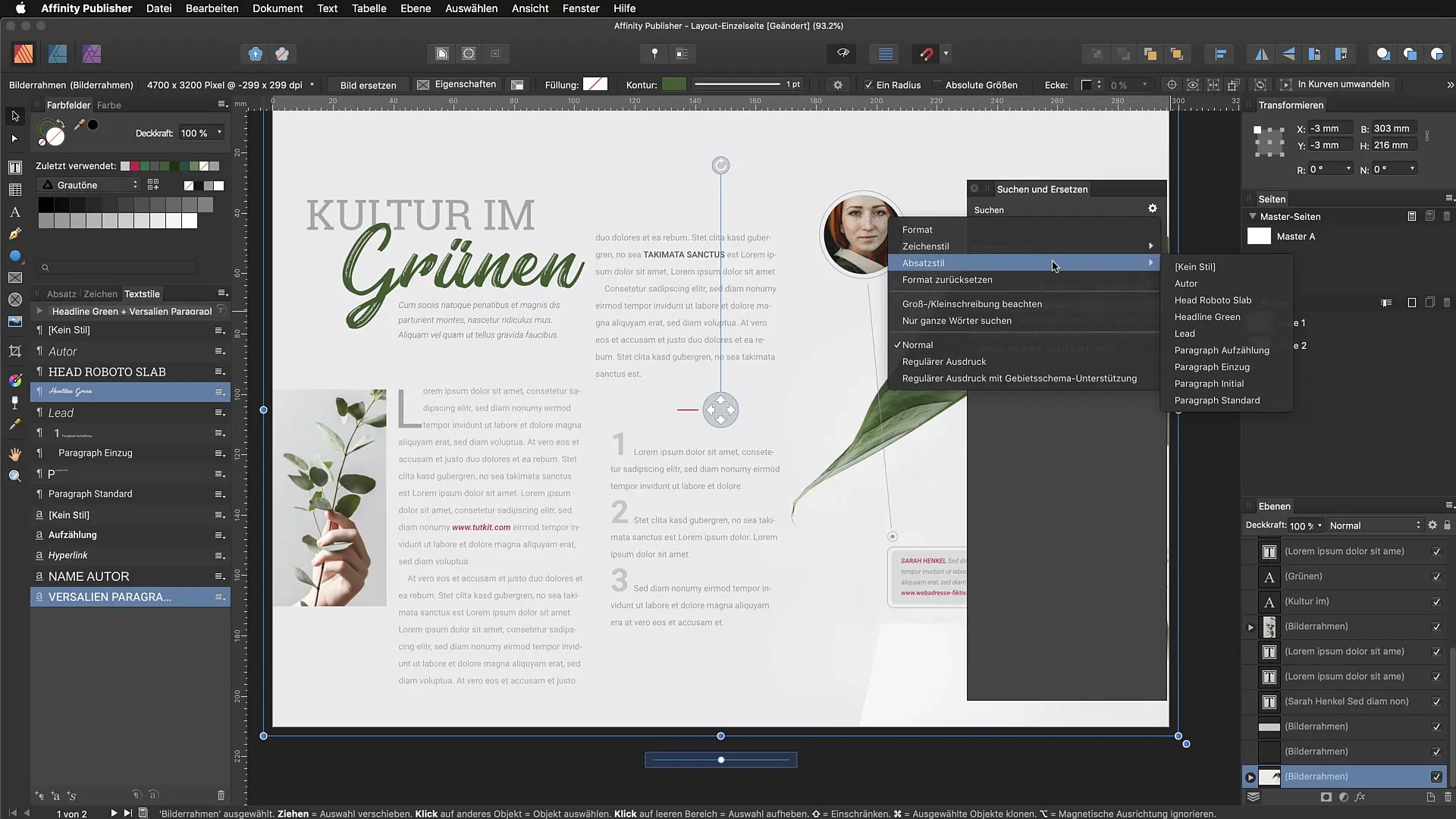
Ahhoz, hogy ezeket a bekezdéseket gyorsan azonosíthasd és kijavíthasd, egyszerűen írd be a „Nincs stílus” kifejezést a keresőmezőbe, és cseréld le a helyes bekezdésformátumra, mint például a „Bekezdés behúzás”. Így jelentősen javul a dokumentum struktúrája.
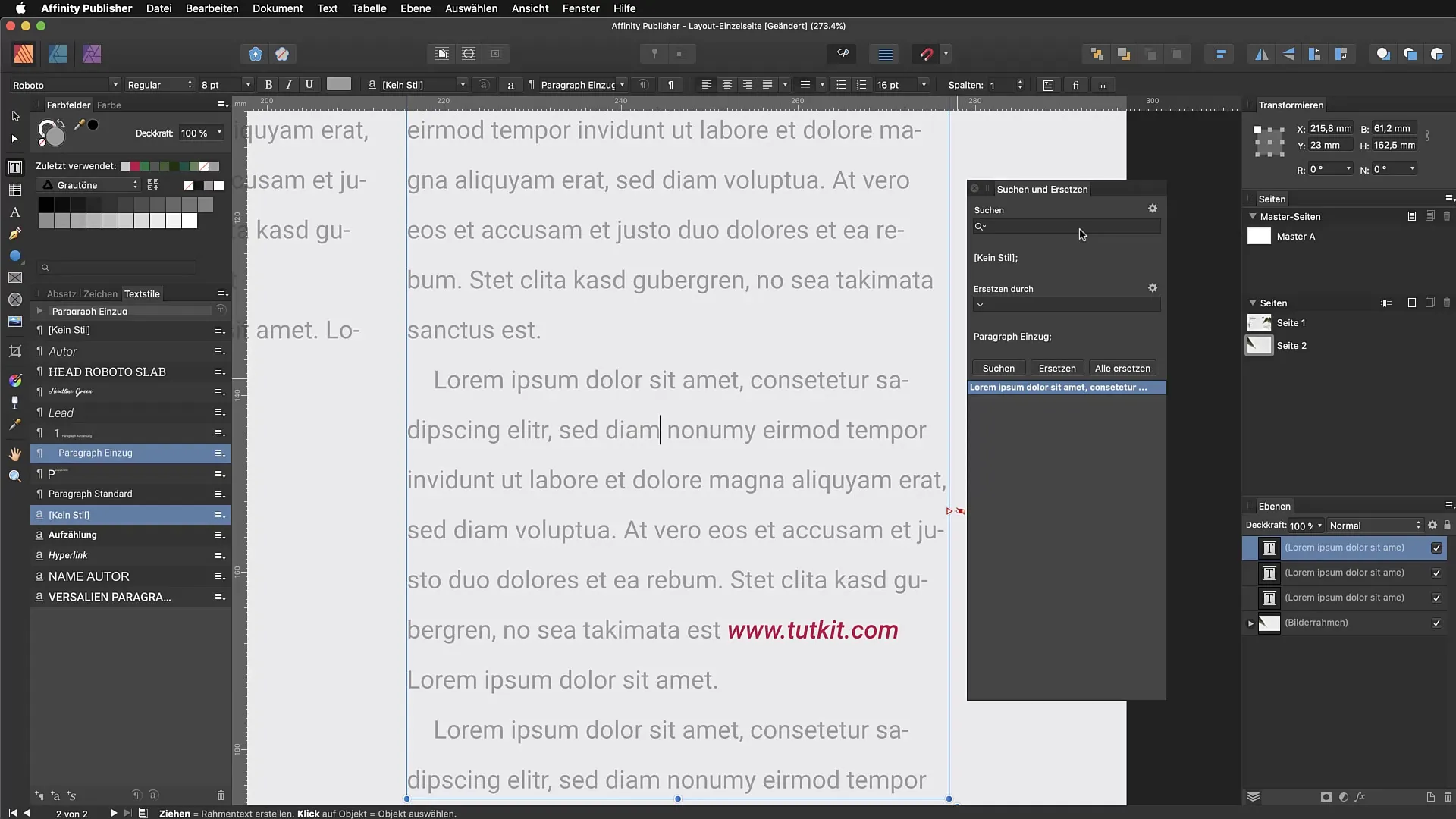
A keresés és csere funkció összefoglalása
A keresés és csere eszköz hatékony használatával nemcsak a szövegváltoztatásokat teheted meg pillanatok alatt, hanem a dokumentumod dizájnját és elrendezését is optimalizálhatod. Ez a funkció lehetőséget nyújt számodra, hogy különböző aspektusait ellenőrizhesd és javíthasd publikációidnak, ami végül rengeteg időt és energiát takarít meg neked.
Összefoglalás - Keresés és csere az Affinity Publisher programban
Ez a lépésről lépésre szóló útmutató bemutatta, hogyan tudd optimálisan használni a keresés és csere eszközt az Affinity Publisher programban. Célzott keresésekkel és szövegek, valamint formátumok cseréjével jelentősen javíthatod a dokumentaiddal kapcsolatos minőséget.
Gyakran ismételt kérdések
Hogyan nyithatom meg a keresés és csere párbeszédpanelt az Affinity Publisher programban?Command + F (Mac) vagy Ctrl + F (Windows) megnyomásával.
Mit tudok módosítani a keresés és csere funkcióval?Szavakat, karaktereket, bekezdésformátumokat és specifikus formázásokat cserélhetsz le.
Hogyan találom meg csak a teljes szavakat a dokumentumban?Kapcsold be a „csak a teljes szavakat keresni” opciót a keresés és csere párbeszédpanelben.
Több cserét is végezhetek egyszerre?Igen, egyszerre le tudod cserélni az összes megtalált szót vagy formázást.
Mi a teendőm, ha véletlenül „Nincs stílus” formátumot alkalmaztam?Keresd meg a „Nincs stílus” kifejezést, és cseréld le a helyes bekezdésformátumra.


